
时间:2020-07-03 21:48:38 来源:www.win10xitong.com 作者:win10
现在电脑的使用率越来越频繁,用得越多,系统出现在问题的情况就越多,像今天就有网友遇到了Win10系统如何打开Edge浏览器SURF游戏的问题,我们经过一些访问发现其实很多用户都遇到了Win10系统如何打开Edge浏览器SURF游戏的问题,万一现在又找不到懂行的来解决,我们就只好自己来动手处理这个Win10系统如何打开Edge浏览器SURF游戏的问题了,大家可以按照这样的解决思路:1、首先用户要打开Edge Canay然后前往任何一个网址,之后点击收藏图标并创建一个命名为Microsoft Edge的新收藏夹。如果没有看到收藏图标那么可以在地址栏中输入edge://flags#edge-collections并启用收藏标志;2、完成后,单击“添加到当前页面”进而将新网站添加到收藏夹中,然后右键单击它并选择“编辑”。现在删掉网站文本用S换掉。这样做四次依次拼出U、R、F,最后组成S.U.R.F就行了。好了,下面就由小编带来详细处理Win10系统如何打开Edge浏览器SURF游戏的完全解决要领。
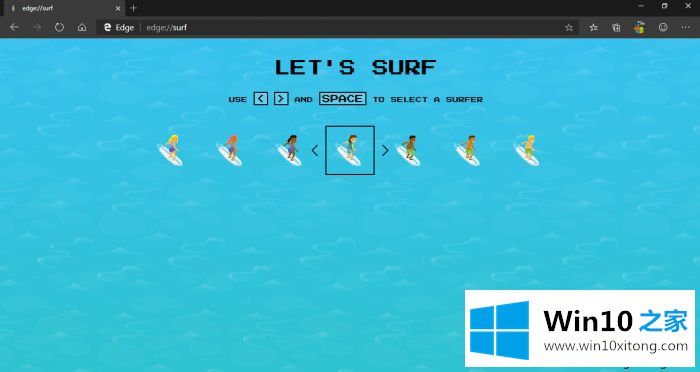
可能一些用户会很难找到激活这个复活节彩蛋的方法,对外,外媒mspoweruser提供了一个简单的指南。需要注意的是,这款游戏只能在基于Chromium的Edge最新版本上运行。操作步骤具体如下:
1、首先用户要打开Edge Canay然后前往任何一个网址,之后点击收藏图标并创建一个命名为Microsoft Edge的新收藏夹。如果没有看到收藏图标那么可以在地址栏中输入edge://flags#edge-collections并启用收藏标志;
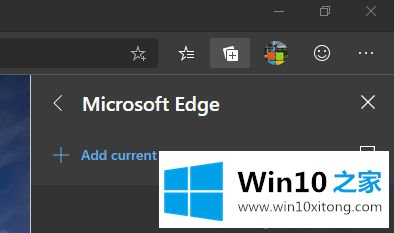
2、完成后,单击“添加到当前页面”进而将新网站添加到收藏夹中,然后右键单击它并选择“编辑”。现在删掉网站文本用S换掉。这样做四次依次拼出U、R、F,最后组成S.U.R.F.;
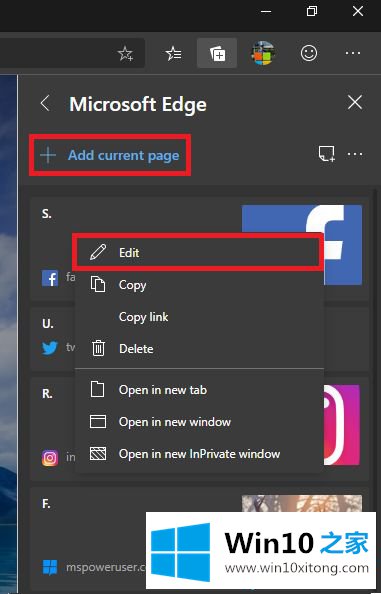
3、现在把F.移到R.上面再把它拖到下面来触发彩蛋。这时应该就能看到另一个添加到您收藏夹的页面--edge://surf。点击即可启动游戏。
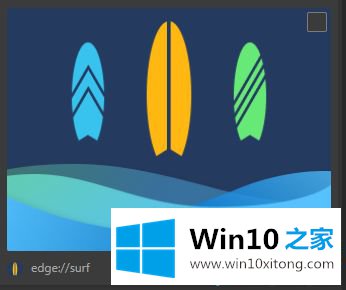
上述就是Win10系统如何打开Edge浏览器SURF游戏的详细步骤,大家可以按照上面的方法来打开吧。
Win10系统如何打开Edge浏览器SURF游戏问题在以上文章中就已经非常详细的描述了解决办法,以上的文章如果对你的问题有所帮助,希望对本站多多支持。